-
小编告诉你bios怎么开启uefi
- 2017-09-30 12:53:55 来源:windows10系统之家 作者:爱win10
Win8正式上市后,所有预装Win8或win10的电脑都配置了UEFI BIOS并且都默认以uefi方式启动操作系统。uefi是大势所趋,那么bios怎么开启uefi呢?针对这个问题,小编就向提供一篇bios开启uefi的教程。
随着电脑技术的不断创新和发展,新的电脑大多都支持UEFI引导模式,bios设置uefi?bios是什么?uefi又是什么?对于新手来说一下子蒙了,怎么玩个电脑跳出来这么多新词?bios又如何开启uefi?面对这些问题,小编做了如下的讲述。
bios怎么开启uefi图文讲解
笔记本开机按F2,台式机按Del进入BIOS(不同品牌电脑进入bios界面快捷键不一样)
联想Y480:切换到Boot,选择UEFI Boot回车设置为Enabled
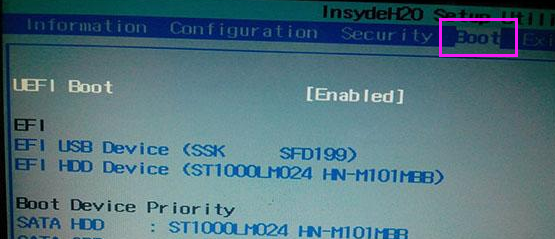
bios界面1
thinkpad笔记本:在Startup下,把UEFI/Legacy Boot设置为UEFI Only
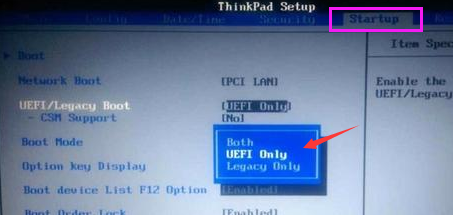
bios界面2
神舟笔记本:在Boot下把Boot mode select设置为UEFI
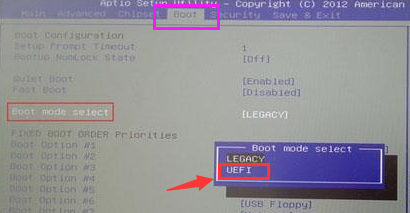
bios界面3
在下面的BIOS下,把Boot Type设置为UEFI Boot Type
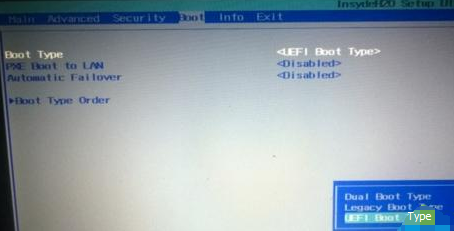
bios界面4
完成设置之后需按F10保存修改,点击“yes”,回车退出

bios界面5
以上就是一些品牌电脑的bios开启uefi的操作了。
猜您喜欢
- 小编告诉你一键U盘装系统2017-08-26
- 小编告诉你笔记本怎么用U盘启动..2017-08-25
- 小编告诉你如何解决电脑无法识别U盘..2017-08-24
- u盘提示写保护怎么修复,小编告诉你超..2017-11-17
- 练习海尔电脑进入bios方法2019-04-16
- 华硕bios设置图解制作教程2017-09-13
相关推荐
- dell怎么进入bios,小编告诉你怎么进入.. 2017-11-28
- 固态硬盘分区,小编告诉你固态硬盘怎么.. 2018-09-18
- 详细教您u盘制作启动盘步骤.. 2019-01-23
- 新u盘不显示怎么办 2017-02-28
- u盘格式化恢复,小编告诉你如何简单修.. 2017-12-14
- u盘dos启动盘制作方法 2017-03-09





 魔法猪一健重装系统win10
魔法猪一健重装系统win10
 装机吧重装系统win10
装机吧重装系统win10
 系统之家一键重装
系统之家一键重装
 小白重装win10
小白重装win10
 萝卜家园ghost win10 x64 专业版201605
萝卜家园ghost win10 x64 专业版201605 最新搜狗拼音输入法智慧版v2.0.4 绿色去广告(搜狗输入法官方下载)
最新搜狗拼音输入法智慧版v2.0.4 绿色去广告(搜狗输入法官方下载) 谷歌浏览器52版本 v52.0.2743.116官方正式版
谷歌浏览器52版本 v52.0.2743.116官方正式版 雨林木风 ghost winxp sp3 专业原装版 v2023.04
雨林木风 ghost winxp sp3 专业原装版 v2023.04 雨林木风Win8 64位专业版系统下载 v1903
雨林木风Win8 64位专业版系统下载 v1903 老毛桃win7 64位高端旗舰版v2023.05
老毛桃win7 64位高端旗舰版v2023.05 最新多米DJ布
最新多米DJ布 小白系统ghos
小白系统ghos 萝卜家园 Gho
萝卜家园 Gho HWMonitorPro
HWMonitorPro 论坛群发大师
论坛群发大师 系统之家Ghos
系统之家Ghos 趴趴猪网络收
趴趴猪网络收 TextPad v7.0
TextPad v7.0 360云盘批量
360云盘批量 粤公网安备 44130202001061号
粤公网安备 44130202001061号